Windows 10デスクトップを高解像度ディスプレイで見やすくする
高解像度ディスプレイが一般的になりつつあります最近のラップトップで。ピクセルを小さな画面に密に詰め込むと、写真やアプリの見栄えが良くなりますが、高解像度で実行するように設計されていないデスクトッププログラムも小さく見え、見づらくなります。
私が最初に問題になっていることに気づきました私のSurfaceRT(第1世代)を入手しました。ディスプレイの解像度は今日の基準では高くなく、アプリは見栄えがしますが、タッチでデスクトップを使用するのは苦痛な経験でした。詳細については、SurfaceRTデスクトップをよりタッチフレンドリーにする方法に関する記事を読むことができます。
1920×1080以上の解像度のノートパソコンの画面があり、デスクトッププログラムが表示されにくい場合は、次の手順に従ってください。
Windows10プログラムを見やすくする
ステップ1。 デスクトップを右クリックして、[表示設定]を選択します。

ステップ2。 スライダーを125%に移動します。これは、このLenovo Flex2で推奨されています。
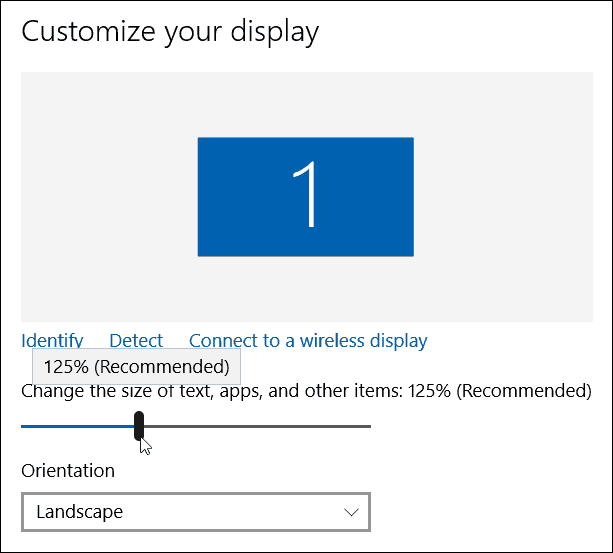
状況に応じてより正確なものが必要な場合は、カスタムサイズ設定オプションを使用できます。スタートボタンを右クリックします(Windows Key + X)非表示のクイックアクセスメニューを表示し、[コントロールパネル]を選択します。ディスプレイ以下に移動 アイテムのサイズを変更する セットを選択します カスタムスケーリングレベルリンク。 次に、リストからパーセンテージを選択するか、ルーラーをドラッグします。完了したら、[OK]をクリックします。
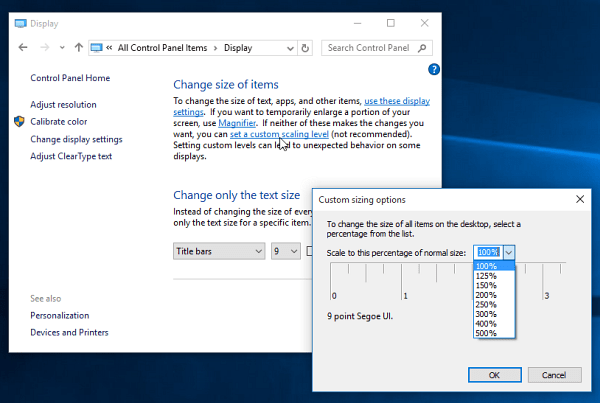
ステップ3。 [適用]をクリックすると、最高のエクスペリエンスを実現するために、サインアウトしてから再度ログインする必要があります。
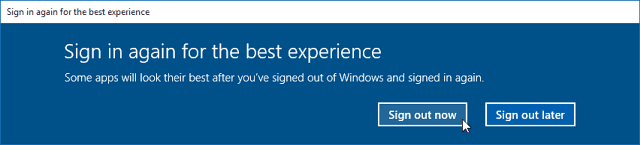
それでおしまい!ユニバーサルアプリは高解像度を利用しますが、これにより、高解像度用に設計されていないデスクトップアプリがはるかに見やすく、使いやすくなります。









コメントを残す